8 طرق لتمديد عمر البطارية على Google Pixel 9

روابط سريعة
سواء كنت سعيدًا أو بخيبة أمل بسبب عمر بطارية Google Pixel 9 ، يمكنك استخدام بعض النصائح لتمديد عمر البطارية. تساعد هذه الميزات المدمجة في الحفاظ على البطارية حتى تتمكن من استخدام هاتفك لفترة أطول دون توصيله في المخرج.
1
قم بتشغيل وضع توفير بطارية Pixel 9
مثل كل هواتف Android الأخرى ، يوفر Pixel 9 وضعًا لتوفير البطارية يمكنك استخدامه لتمديد عمر البطارية. يحد هذا الوضع التطبيقات والميزات للحفاظ على البطارية. بعض الأشياء التي تقوم بها تعدل خلفية الجدران ، وإيقاف تشغيل خدمات الموقع عند إيقاف تشغيل الشاشة ، مما يمنع التطبيقات من التشغيل في الخلفية ، وتشغيل الوضع المظلم ، وما إلى ذلك.
لتشغيل الوضع ، افتح الإعدادات على هاتفك. قم بالتمرير لأسفل القائمة وحدد العنصر الذي يقول “البطارية”. اختر “Saver Battery” وقم بتشغيل “استخدم Battery Saver”.
بالإضافة إلى توفير البطارية القياسي ، يوفر Pixel 9 وضعًا متطرفًا في توفير البطارية ، والذي يحفظ بطارية الهاتف. لاحظ أن هذا الوضع يضع المزيد من القيود على تطبيقاتك وميزات الهاتف.

متعلق ب
5 ميزات Google Pixel التي ربما لم تكن تعرفها
بكسل الخاص بك لديه عدد قليل من الحيل يصل جعبته.
2
خفض سطوع الشاشة
هناك طريقة أخرى للحفاظ على البطارية على Pixel 9 عن طريق خفض سطوع الشاشة. وذلك لأن شاشتك أكثر إشراقًا ، فكلما زاد عصير البطارية الذي يستخدمه. إذا لم تكن في الهواء الطلق ، فمن الجيد خفض السطوع دون المساس بأي شيء.
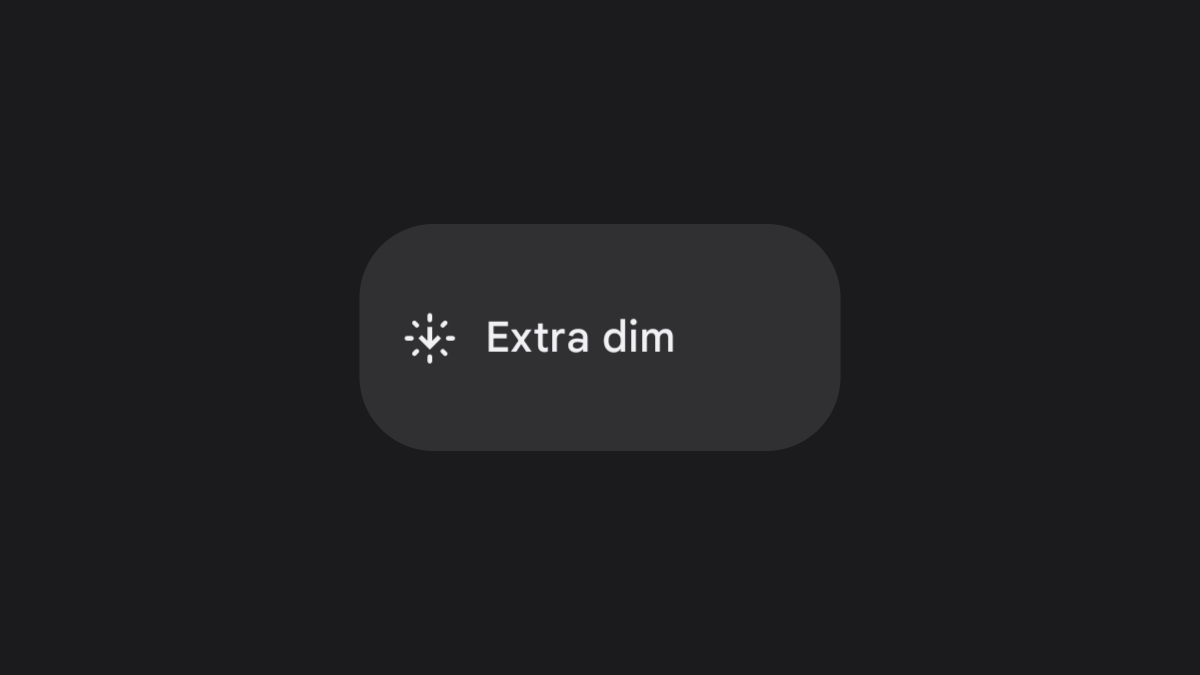
متعلق ب
PSA: يمكنك جعل شاشة Android خافتة إضافية
عندما لا يكون الإعداد الأدنى سطوع باهظًا بما فيه الكفاية.
للقيام بذلك ، انقلب لأسفل من أعلى شاشة هاتفك. سترى شريط التمرير السطوع في الأعلى. اسحب هذا المنزلق إلى اليسار لتقليل السطوع.
يمكنك أيضًا الحصول على هاتفك لضبط سطوع الشاشة تلقائيًا. لتمكين هذه الميزة ، على هاتفك ، توجه إلى الإعدادات> عرض ولمس وتشغيل “السطوع التكيفي”.
3
تنشيط البطارية التكيفية
يوفر Pixel 9 ميزة بطارية تكيفية تتعلم كيفية استخدام هاتفك ثم تقوم بتحسين تطبيقاتك لاستخدام البطارية بشكل أفضل. هذه الميزة قد تقلل من الأداء وتأخير إشعارات.
لتشغيله ، توجه إلى الإعدادات> البطارية> توفير البطارية. اضغط على “البطارية التكيفية” وقم بتشغيل “استخدام البطارية التكيفية”.
4
تمكين السمة المظلمة على هاتفك
يساعد تشغيل الوضع المظلم على Pixel 9 في الحفاظ على عمر البطارية قليلاً. لتمكينه ، توجه إلى الإعدادات> عرض ولمس وتشغيل “السمة المظلمة”.
إذا كنت ترغب في تشغيل وضع Dark Mode تلقائيًا في الجدول المحدد ، فانقر فوق “Dark Threat و” اختر “الجدول الزمني” ، وحدد “يتم تشغيل” وقت مخصص “أو” يتم تشغيله من غروب الشمس إلى الشمس “. إذا اخترت الخيار السابق ، فانقر فوق “وقت البدء” وحدد متى لتمكين الوضع المظلم. اضغط على “وقت النهاية” واختر متى يجب تعطيل الوضع المظلم. هذا هو عندما يعود هاتفك إلى وضع الضوء.
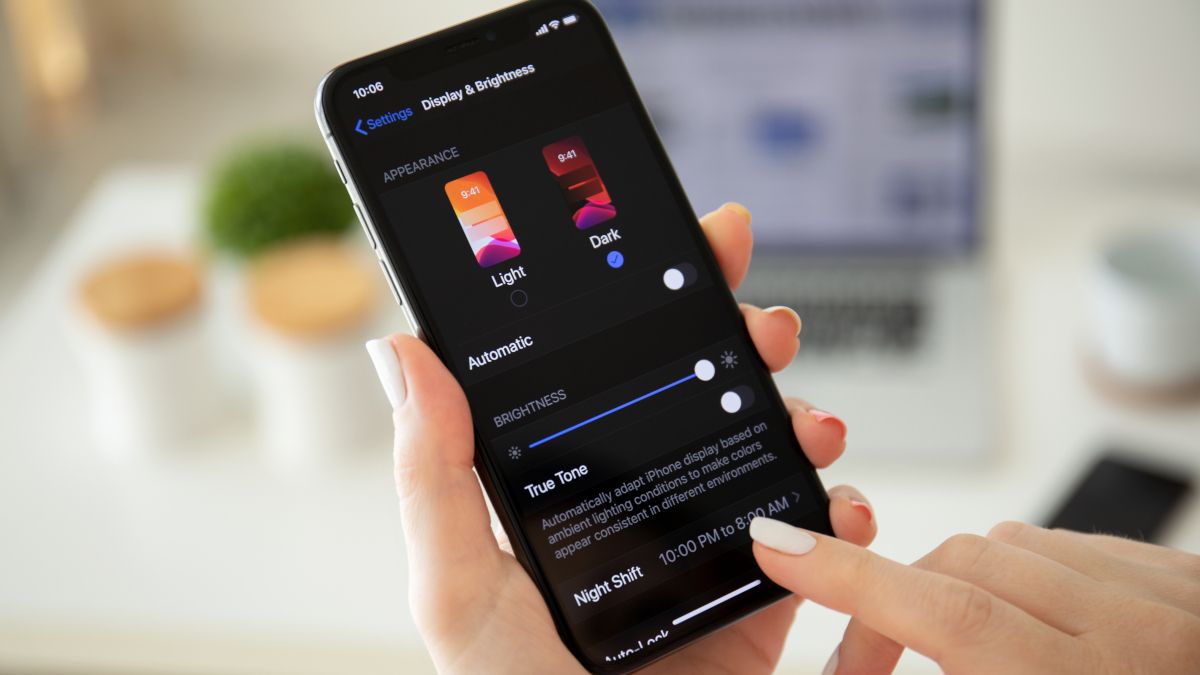
متعلق ب
هل يجعل وضع الظلام البطاريات تدوم لفترة أطول؟
لا توجد إجابة بسيطة!
5
قم بإيقاف تشغيل خدمات الموقع لجميع التطبيقات أو المحددة
ميزة خدمات الموقع عبارة عن صرف بطارية كبير لأنه يستخدم نظام تحديد المواقع العالمي (GPS) لهاتفك (نظام تحديد المواقع العالمي) للعثور على موقعك. تستخدم العديد من التطبيقات هذه الميزة لتحديد مكان وجودك. يمكنك إيقاف تشغيل هذه الميزة للجميع أو تحديد التطبيقات لحفظ البطارية.
لإيقاف تشغيل خدمات الموقع بالكامل ، توجه إلى الإعدادات> الموقع وتعطيل “استخدام الموقع”. هذا يمنع جميع تطبيقاتك من استخدام خدمات الموقع.
لتعطيل الميزة لتطبيق معين ، على شاشة الموقع ، اضغط على “أذونات موقع التطبيق”. حدد تطبيقك في القائمة واختر “لا تسمح”.
6
تعطيل ميزة العرض السلس لـ Pixel 9
يوفر Pixel 9 ميزة عرض سلسة تزيد بشكل ديناميكي معدل تحديث الشاشة إلى 120 هرتز ، مما يمنحك تجربة أكثر مرونة. هذا يأتي على حساب المزيد من استخدام البطارية.
لإيقاف تشغيل الميزة ، توجه إلى الإعدادات> العرض واللمس. قم بالتمرير إلى الأسفل وأطفئ “العرض السلس”.
في وقت لاحق ، يمكنك إعادة تنشيط الميزة عن طريق تشغيل التبديل.
7
قم بإيقاف تشغيل العرض دائمًا
يحتوي Pixel 9 على خيار يحافظ على شاشتك دائمًا لتظهر لك الوقت وبعض المعلومات الأخرى. نظرًا لأن شاشتك تظل دائمًا قيد التشغيل ، فإنها تستخدم المزيد من عصير البطارية. يمكنك إيقاف تشغيل هذه الميزة لحفظ البطارية.
للقيام بذلك ، توجه إلى الإعدادات> عرض ولمس> شاشة القفل. قم بالتمرير لأسفل وتعطيل “إظهار الوقت والمعلومات دائمًا”.
8
قم بإيقاف تشغيل 5G وتبديل إلى 4G
إذا كنت تستخدم 5G مع شركة النقل الخاصة بك ، فيمكنك التبديل إلى 4G لحفظ البطارية. وذلك لأن 5G يستخدم المزيد من عصير البطارية. للقيام بذلك ، توجه إلى الإعدادات> الشبكة والإنترنت> SIMS وانقر فوق بطاقة SIM الخاصة بك في القائمة.
على الشاشة التالية ، اختر “نوع الشبكة المفضل” وحدد “4G”.
في وقت لاحق ، يمكنك العودة إلى 5G من خلال النقر على القائمة المنسدلة “نوع الشبكة المفضل” واختيار “5G”.
وهذه هي الطريقة التي تجعل بها Pixel 9 تستمر أطول قدر الإمكان من خلال تعديل خيارات النظام المختلفة. يجب عليك أيضًا اتباع نصائح صحة بطارية Android الأخرى لجعل بطاريتك تدوم لفترة أطول.





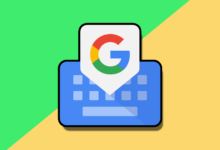
15